Comment résoudre les problèmes de son avec la Sound Blaster Z sous Windows 10
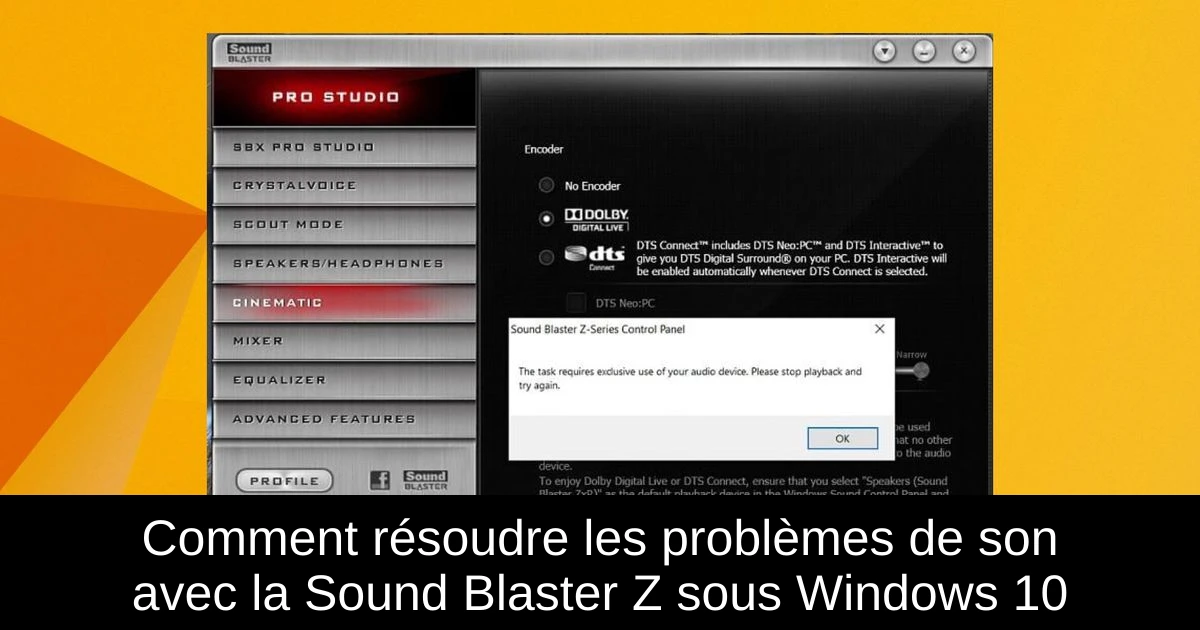
Vous êtes face à un problème frustrant : votre carte son Sound Blaster Z ne produit aucun son sur Windows 10. Ce type de souci survient souvent après une mise à jour du système d'exploitation, laissant de nombreux utilisateurs perplexes. Heureusement, il existe plusieurs solutions efficaces pour retrouver l'audio sur votre PC. Dans cet article, nous vous guiderons à travers les étapes à suivre pour corriger ce désagrément et profiter à nouveau de votre son. Prenez quelques minutes pour lire nos conseils et dites adieu aux soucis audio.
Pourquoi la Sound Blaster Z n'émet-elle aucun son sur Windows 10 ?
Le problème d'absence de son sur la carte Sound Blaster Z est fréquent, notamment après des mises à jour de Windows. Les utilisateurs rapportent diverses pannes telles que des grésillements, des coupures soudaines et une mauvaise gestion des canaux audio. Avant de plonger dans les solutions, examinons quelques-unes des raisons qui peuvent causer ce problème. Cela inclut des paramètres de lecture incorrects, des pilotes obsolètes ou même des problèmes de compatibilité avec les versions de Windows. Assurez-vous que votre PC répond aux exigences minimales pour faire fonctionner la Sound Blaster Z correctement.
Voici les principales causes possibles : votre appareil peut ne pas satisfaire aux spécifications nécessaires, le périphérique de lecture par défaut peut ne pas être correctement configuré, le volume peut être simplement coupé, ou les pilotes audio ne sont pas à jour. Dans certains cas, revenir à une version antérieure de Windows a résolu le problème pour certains utilisateurs.
Comment résoudre le problème de son avec ma Sound Blaster Z sur Windows 10 ?
- 1) Vérifiez les paramètres du périphérique de lecture par défautOuvrez le menu Démarrer en appuyant sur la touche Win, accédez au Panneau de configuration, puis à Sound. Dans l'onglet Lecture, faites un clic droit sur Sound Blaster Z et définissez-le comme périphérique de lecture par défaut. Redémarrez ensuite votre PC.
- 2) Vérifiez les paramètres de la carte sonAccédez au panneau de configuration de la Sound Blaster Z. Cliquez sur l'onglet Haut-parleurs/Casque, choisissez les haut-parleurs et stéréo (2.0/2.1) dans le menu déroulant de configuration et assurez-vous que le volume n'est pas coupé. Vous pouvez également tester le son pour vérifier le fonctionnement du pilote.
- 3) Mettez à jour le pilote audioAppuyez sur la touche Win, tapez "Gestionnaire de périphériques" et ouvrez-le. Développez la section Contrôleurs audio, vidéo et jeu, faites un clic droit sur le contrôleur audio Sound Blaster et choisissez Propriétés. Dans l'onglet Pilote, sélectionnez l'option Mettre à jour le pilote.
- 4) Rétablissez la version précédente du piloteOuvrez le Gestionnaire de périphériques, localisez le contrôleur audio Sound Blaster et accédez à l'onglet Pilote. Cliquez sur Rétablir le pilote pour revenir à une version antérieure.
- 5) Installez le dernier pilote en mode de compatibilitéCliquez avec le bouton droit sur le fichier EXE de votre pilote Sound Blaster Z, accédez aux Propriétés, puis à l'onglet Compatibilité. Cochez la case pour exécuter ce programme en mode de compatibilité pour une version antérieure de Windows.
- 6) Exécutez l'outil de dépannage audioAppuyez sur les touches Windows + I pour ouvrir les paramètres. Allez dans Mise à jour et sécurité, puis dans Résolution des problèmes. Sélectionnez l'option Lecture audio et lancez l'outil de dépannage.
- 7) Rétrogradez votre PC à Windows 10 ProOuvrez le dialogue Exécuter avec Win + R, tapez regedit et naviguez jusqu'à la clé de registre appropriée. Modifiez le nom du produit, téléchargez l'outil de création de médias et suivez les instructions pour revenir à Windows 10 Pro.
Conclusion
En conclusion, les problèmes de son avec la Sound Blaster Z sur Windows 10 peuvent causer bien des tracas, mais plusieurs solutions sont à votre disposition. Qu'il s'agisse de vérifier les paramètres audio, de mettre à jour ou de rétrograder les pilotes, ces conseils vous permettront de résoudre le problème rapidement. Nous vous encourageons à suivre ces étapes et à tester votre configuration audio après chaque modification. Si le problème persiste, il peut être utile de consulter des forums spécialisés ou de contacter le support technique de Sound Blaster pour obtenir de l'aide supplémentaire. Profitez à nouveau de votre son et transformez votre expérience de jeu !
Passinné en jeuxvidéo, high tech, config PC, je vous concote les meilleurs articles Nous nous aidons de l'IA pour certain article, si vous souhaitez nous participer et nous aider hésitez pas à nous contacter

Newsletter VIP gratuit pour les 10 000 premiers
Inscris-toi à notre newsletter VIP et reste informé des dernières nouveautés ( jeux, promotions, infos exclu ! )



















